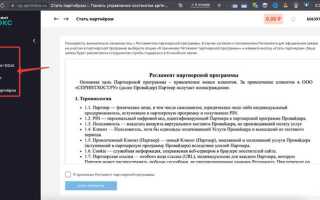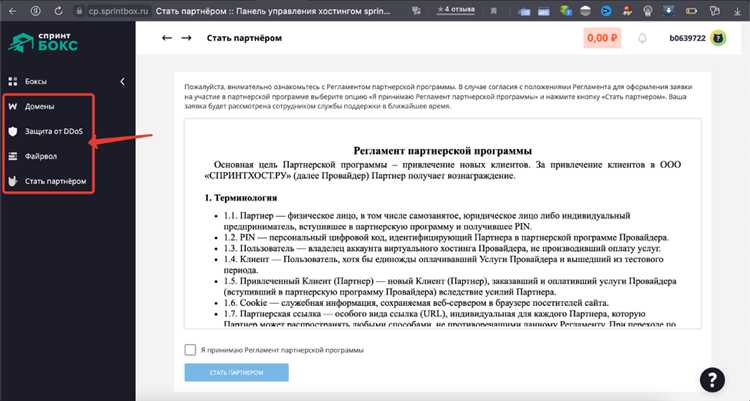
Музыкальные боты остаются востребованным инструментом в Discord-сообществах. Они позволяют воспроизводить аудио из различных источников прямо в голосовых каналах сервера. Эта статья демонстрирует пошаговую реализацию такого бота с использованием discord.py, FFmpeg и youtube_dl, включая обработку команд, подключение к голосовым каналам и воспроизведение потокового контента.
Для начала потребуется Python 3.8+, установленный FFmpeg (должен быть доступен через переменную среды PATH) и библиотека discord.py с поддержкой голосовых функций. Также потребуется yt-dlp в качестве альтернативы устаревшему youtube_dl для загрузки и обработки аудио с YouTube и других источников. Установка всех зависимостей выполняется через pip install -U discord.py yt-dlp.
Создание бота начинается с регистрации приложения в Discord Developer Portal и получения токена. В коде бот аутентифицируется с помощью токена, отслеживает команды, такие как !play, !pause, !resume и !skip, и управляет воспроизведением с помощью очереди треков. Обработка ошибок – обязательный этап: необходимо предусмотреть реакции на недоступность канала, отсутствие прав, невалидные ссылки и обрывы потоков.
Реализация асинхронной очереди воспроизведения и система автоматического отключения от канала при бездействии значительно улучшают UX. Важно обеспечить корректную работу с несколькими серверами, избегая гонок состояний и конфликтов между потоками. Практика показывает, что устойчивость бота резко повышается при использовании asyncio.Queue и явной синхронизации операций подключения и воспроизведения.
Функциональный музыкальный бот на Python не требует фреймворков и легко масштабируется. Добавление поддержки Spotify или SoundCloud возможно через соответствующие API. Основной приоритет – стабильность и минимальная задержка при воспроизведении. Следование указанным рекомендациям обеспечивает высокое качество реализации даже на начальном уровне.
Настройка проекта и установка зависимостей для Discord-бота
Создайте новую директорию для проекта и инициализируйте виртуальное окружение командой python -m venv venv. Активируйте его: venv\Scripts\activate для Windows или source venv/bin/activate для Linux/macOS. Это изолирует зависимости от глобальной системы.
Установите библиотеку discord.py с поддержкой взаимодействия через голосовые каналы: pip install -U discord.py[voice]. Дополнительно требуется библиотека PyNaCl для передачи аудио: pip install PyNaCl. Убедитесь, что на системе установлен компилятор C/C++, необходимый для сборки PyNaCl.
Для обработки аудиофайлов и потоковой передачи звука установите ffmpeg. Скачайте исполняемый файл с официального сайта и добавьте путь к нему в переменную среды PATH, чтобы он был доступен из любой директории.
Создайте файл requirements.txt с перечислением зависимостей: discord.py[voice], PyNaCl. Используйте команду pip freeze > requirements.txt для сохранения текущих версий. Это упростит развертывание на других машинах.
Проверьте корректность установки, запустив простой скрипт и подключив бота к Discord-серверу. Ошибки на этом этапе, как правило, связаны с отсутствием ffmpeg или неправильной активацией виртуального окружения.
Авторизация бота через Discord Developer Portal и получение токена
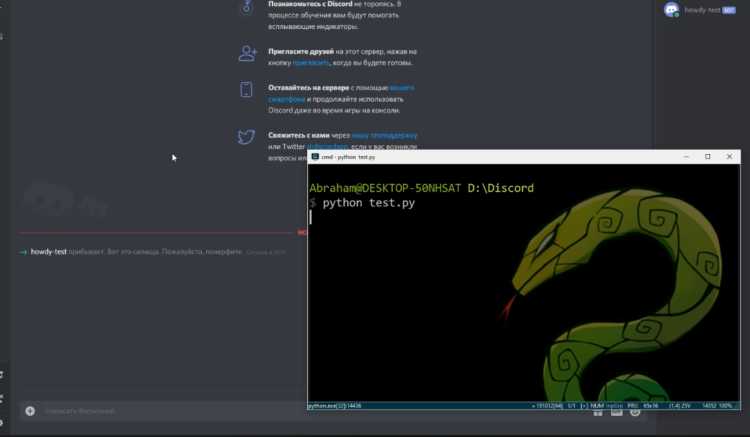
Для создания музыкального бота необходимо зарегистрировать приложение в Discord Developer Portal и получить уникальный токен авторизации. Без него бот не сможет подключаться к серверам Discord.
- Перейдите на Discord Developer Portal и войдите в свой аккаунт Discord.
- Нажмите кнопку “New Application”, введите имя будущего бота и подтвердите создание.
- В панели приложения перейдите во вкладку “Bot” и нажмите “Add Bot”. Подтвердите действие.
- В разделе “Token” нажмите “Reset Token” (если токен ещё не сгенерирован) и скопируйте сгенерированный токен. Храните его в секрете и не публикуйте в открытом виде.
Чтобы бот мог присоединяться к серверам и выполнять команды, необходимо выдать ему соответствующие права доступа.
- Во вкладке “OAuth2” → “URL Generator” выберите тип “bot” в разделе “Scopes”.
- В блоке “Bot Permissions” установите флажки для нужных прав, например:
Connect– подключение к голосовым каналамSpeak– передача аудиоSend Messages– отправка сообщенийRead Message History– доступ к истории сообщений
- Сгенерируйте ссылку внизу страницы и используйте её для добавления бота на сервер, где у вас есть права администратора.
Рекомендуется сохранять токен в виде переменной окружения или в файле .env, используя библиотеку python-dotenv, чтобы исключить утечку данных при публикации кода.
Подключение к голосовому каналу и воспроизведение аудиофайлов
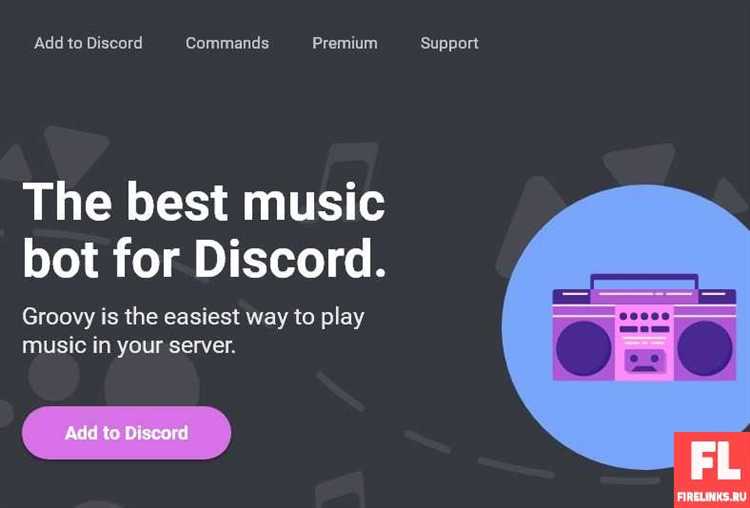
Для подключения бота к голосовому каналу используется метод VoiceChannel.connect(). Предварительно необходимо получить объект канала, в котором находится пользователь. Это делается через ctx.author.voice.channel.
Пример подключения:
voice_channel = ctx.author.voice.channel
voice_client = await voice_channel.connect()Перед воспроизведением необходимо убедиться, что установлен ffmpeg и он доступен в системной переменной PATH. Для запуска воспроизведения используется метод voice_client.play() с передачей FFmpegPCMAudio.
Пример воспроизведения локального файла:
from discord import FFmpegPCMAudio
audio_source = FFmpegPCMAudio('audio.mp3')
voice_client.play(audio_source)При попытке запустить аудио во время уже воспроизводимого трека необходимо предварительно остановить текущее воспроизведение методом voice_client.stop(), иначе будет вызван ClientException.
Обработка состояний голосового клиента:
if voice_client.is_playing():
voice_client.stop()Возможные ошибки при подключении и их причины:
| Ошибка | Причина |
|---|---|
| AttributeError: ‘NoneType’ object has no attribute ‘channel’ | Пользователь не находится в голосовом канале |
| ClientException: Already connected to a voice channel | Бот уже подключён, требуется отключение через await voice_client.disconnect() |
| OSError: [WinError 2] The system cannot find the file specified | Не установлен или недоступен ffmpeg |
Для повышения стабильности рекомендуется оборачивать подключение и воспроизведение в try/except блок с логированием ошибок и проверкой статуса соединения.
Реализация команды воспроизведения музыки по URL с YouTube
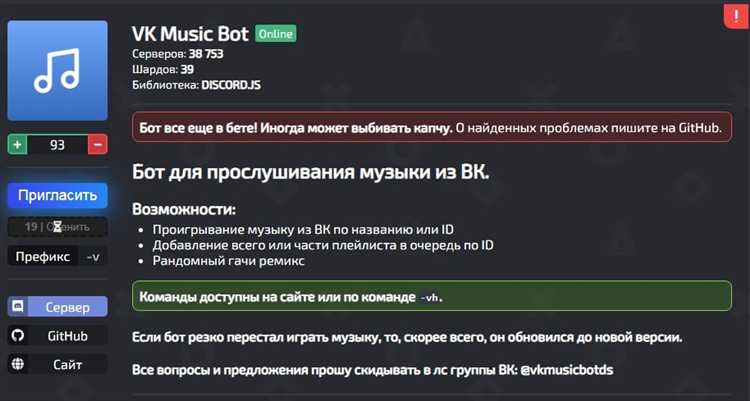
Для реализации воспроизведения музыки с YouTube в Discord-боте на Python используется библиотека youtube_dl (или её актуальная альтернатива yt-dlp) в связке с discord.py и FFmpeg. Обязательно наличие установленного FFmpeg и доступного из переменной окружения PATH.
Установите необходимые зависимости:
pip install -U discord.py yt-dlp
Пример импорта и базовой конфигурации:
import discord
from discord.ext import commands
import yt_dlp
import asyncio
intents = discord.Intents.default()
intents.message_content = True
bot = commands.Bot(command_prefix='!', intents=intents)
Создайте функцию для извлечения аудиопотока с YouTube:
YDL_OPTIONS = {
'format': 'bestaudio/best',
'noplaylist': True,
'quiet': True,
'extract_flat': False
}
FFMPEG_OPTIONS = {
'before_options': '-reconnect 1 -reconnect_streamed 1 -reconnect_delay_max 5',
'options': '-vn'
}
def get_audio_source(url):
with yt_dlp.YoutubeDL(YDL_OPTIONS) as ydl:
info = ydl.extract_info(url, download=False)
return info['url'], info.get('title', 'Unknown title')
Реализация команды !play <YouTube URL>:
@bot.command(name='play')
async def play(ctx, url):
if not ctx.author.voice:
await ctx.send("Вы должны находиться в голосовом канале.")
return
pythonEditvoice_channel = ctx.author.voice.channel
if ctx.voice_client is None:
vc = await voice_channel.connect()
else:
vc = ctx.voice_client
if vc.is_playing():
await ctx.send("Музыка уже воспроизводится.")
return
try:
stream_url, title = get_audio_source(url)
vc.play(discord.FFmpegPCMAudio(stream_url, **FFMPEG_OPTIONS))
await ctx.send(f"Воспроизведение: {title}")
except Exception as e:
await ctx.send(f"Ошибка воспроизведения: {e}")
Рекомендуется обрабатывать исключения от yt_dlp при недействительных ссылках, а также проверять формат URL перед выполнением запроса. Базовая валидация может быть реализована через регулярные выражения или библиотеку validators.
Для устойчивой работы бота рекомендуется реализовать команды pause, resume, stop и leave, а также очищать очередь при отключении от канала.
Очередь треков и управление воспроизведением (пауза, пропуск, стоп)
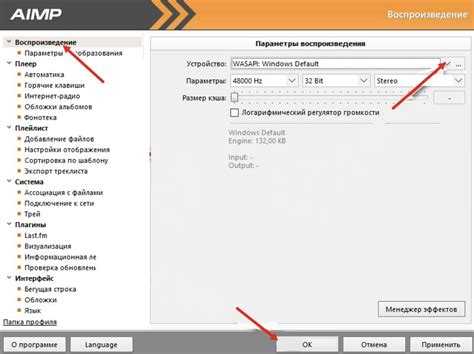
Для реализации очереди треков используется структура asyncio.Queue, обеспечивающая асинхронное добавление и извлечение аудиофайлов. Это исключает блокировку при одновременной работе нескольких пользователей с ботом.
Очередь заполняется объектами, содержащими информацию о треках: URL, название, продолжительность и контекст запроса. При завершении текущего трека бот автоматически извлекает следующий из очереди. В случае пустой очереди вызывается await voice_client.disconnect() для освобождения голосового канала.
Пауза реализуется через voice_client.pause(), продолжение – voice_client.resume(). Перед вызовом обязательно проверять состояние: if voice_client.is_playing() и if voice_client.is_paused() соответственно. Это предотвращает ошибки исполнения.
Пропуск осуществляется вызовом voice_client.stop(), что принудительно завершает текущий трек. После этого бот автоматически запускает следующий, если очередь не пуста. Для команды стоп необходимо очистить очередь: queue._queue.clear() и отключить бота от канала.
Рекомендуется обернуть команды управления в асинхронные функции с валидацией состояния голосового клиента и проверкой прав пользователя на управление воспроизведением, чтобы избежать конфликтов при одновременном использовании нескольких команд.
Обработка ошибок и автоматическое отключение бота при бездействии
Обработка ошибок
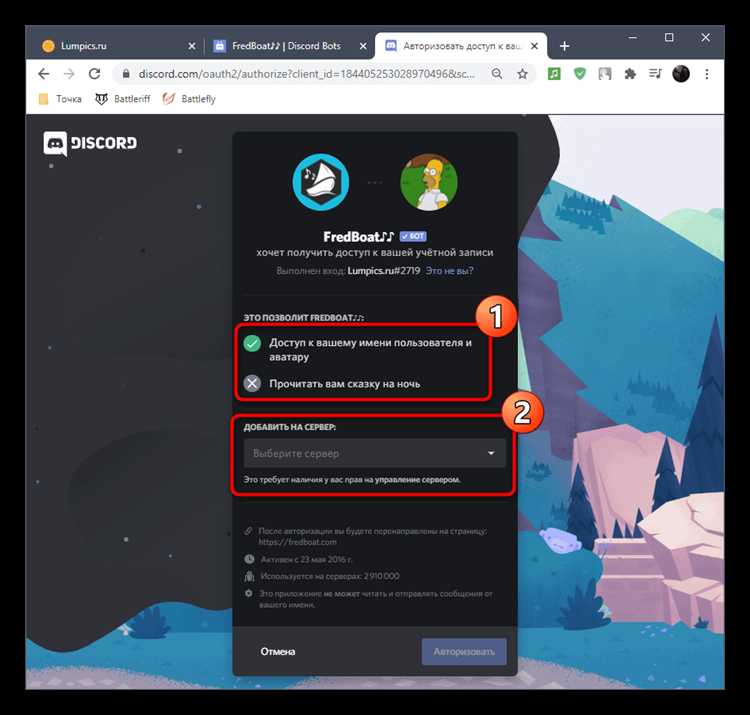
Ошибки могут возникать по различным причинам: от проблем с API Discord до проблем с подключением к музыкальным сервисам. Важно своевременно реагировать на такие ситуации, чтобы бот не перестал работать без уведомлений.
- Обработка ошибок API Discord: В случае ошибки подключения или недоступности сервиса, бот должен корректно сообщать пользователю о проблемах, не завершив свою работу неожиданно. Это можно реализовать с помощью блока try-except.
- Логи ошибок: Логи полезны для отладки и мониторинга работы бота. Используйте модуль logging для записи ошибок и предупреждений в файл, чтобы можно было быстро идентифицировать проблему и устранить её.
Автоматическое отключение при бездействии
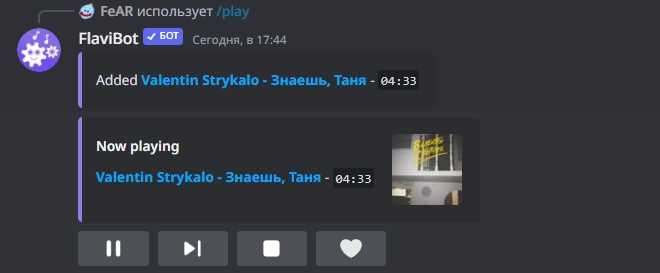
Бот должен автоматически отключаться, если в течение определенного времени не выполняются действия, такие как проигрывание музыки. Это помогает избежать ненужного использования ресурсов и поддерживает систему в оптимальном состоянии.
- Настройка времени бездействия: Можно настроить таймер, который будет отслеживать время с момента последней активности (например, проигрывания музыки или выполнения команд). Если время превышает заданный лимит, бот автоматически покинет голосовой канал.
- Пример реализации с использованием asyncio: Используйте библиотеку asyncio для отслеживания времени бездействия. Для этого создайте функцию, которая будет запускаться через заданные интервалы времени и проверять, была ли активность. Если активности не было, выполните команду для отключения.
- Командная проверка: Для автоматического отключения можно также использовать проверку команд, например, если в течение нескольких минут не было вызвано команд, связанных с музыкой, бот покидает канал.
Пример кода для автоматического отключения:
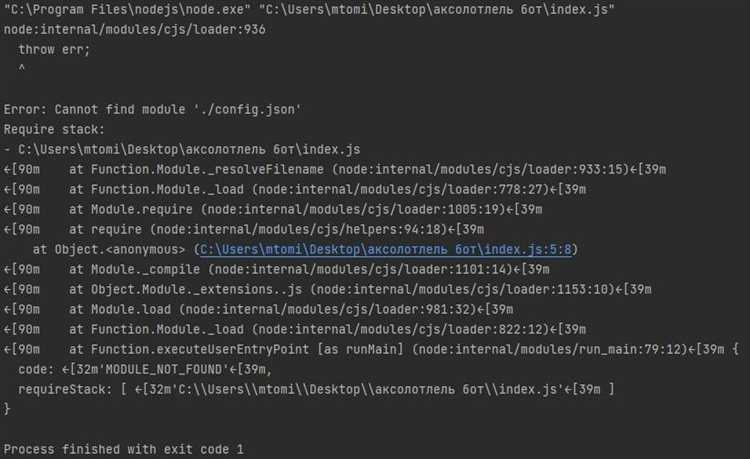
import asyncio class MusicBot: def __init__(self): self.last_activity_time = None self.idle_time_limit = 300 # 5 минут бездействия self.voice_channel = None async def check_idle_time(self): while True: if self.last_activity_time and (time.time() - self.last_activity_time) > self.idle_time_limit: await self.disconnect() await asyncio.sleep(60) # Проверка каждые 60 секунд async def on_activity(self): self.last_activity_time = time.time() async def disconnect(self): if self.voice_channel: await self.voice_channel.disconnect() self.voice_channel = None
Этот код отслеживает время бездействия и автоматически отключает бота после 5 минут простоя. Он позволяет поддерживать работу бота на оптимальном уровне, не перегружая сервер.
Заключение
Обработка ошибок и автоматическое отключение бота при бездействии – это важные аспекты, которые повышают стабильность работы музыкального бота в Discord. С правильной настройкой обработки ошибок и таймеров бездействия можно гарантировать качественный пользовательский опыт и эффективную работу бота.
Вопрос-ответ:
Что нужно для создания музыкального бота для Discord на Python?
Для создания музыкального бота на Python для Discord вам понадобятся следующие инструменты: библиотека discord.py для взаимодействия с Discord API, библиотеки для работы с аудио, такие как PyNaCl (для голосовых соединений), и дополнительные инструменты для обработки музыки, например, youtube-dl или yt-dlp для скачивания треков с YouTube. Также потребуется знание основ Python, работы с API и основ работы с асинхронным программированием.
Как настроить музыкальный бот для проигрывания музыки в голосовом канале Discord?
Чтобы музыкальный бот мог проигрывать музыку в голосовом канале Discord, вам нужно подключиться к голосовому каналу с помощью PyNaCl. После этого можно использовать библиотеку youtube-dl или yt-dlp для скачивания аудиотрека с YouTube или другого источника. Затем с помощью PyNaCl и discord.py бот будет передавать аудио в голосовой канал. Важно не забыть правильно настроить обработку команд, таких как воспроизведение, пауза, остановка и переход к следующему треку.
Какие библиотеки для работы с музыкой и видео наиболее удобны для музыкального бота?
Для работы с музыкой в музыкальном боте для Discord чаще всего используют библиотеки, такие как youtube-dl (или её форк yt-dlp) для скачивания видео и аудио с YouTube и других платформ. Для воспроизведения аудио в голосовом канале Discord используется библиотека PyNaCl. Также полезно использовать ffmpeg для обработки аудио в нужном формате, если это необходимо. Важно убедиться, что все библиотеки совместимы друг с другом и корректно работают при загрузке и проигрывании музыки.
Как настроить бота так, чтобы он играл музыку с YouTube по команде пользователя?
Для того чтобы бот играл музыку с YouTube, нужно настроить обработку команд, например, `!play <ссылка на видео>`. Когда пользователь отправляет команду, бот с помощью библиотеки yt-dlp скачивает аудиофайл с YouTube. После этого с помощью PyNaCl аудиофайл передаётся в голосовой канал. Не забывайте, что для этого потребуется разрешение на подключение и передачу аудио в канал, а также правильная обработка ошибок и проверка, что ссылка действительно ведёт на видео.
Как добавить функции для управления плейлистом в музыкального боте?
Для управления плейлистом в музыкальном боте можно реализовать очередь треков. Нужно создать список, куда будут добавляться треки, которые бот должен проигрывать по очереди. Важно также добавить команды для управления этим списком, такие как `!skip` (перемотка на следующий трек), `!pause` (пауза), `!resume` (продолжить воспроизведение) и `!stop` (остановить воспроизведение). Для этого вам нужно будет хранить состояние текущего трека, а также список оставшихся треков в очереди. Такие команды можно обрабатывать через асинхронные функции для правильного контроля процесса воспроизведения.
Какие основные шаги необходимы для создания музыкального бота для Discord на Python?
Для создания музыкального бота для Discord на Python нужно выполнить несколько важных шагов. Во-первых, необходимо установить библиотеки, такие как `discord.py` для взаимодействия с Discord API и `youtube-dl` или `yt-dlp` для работы с аудиофайлами. Затем нужно настроить бота с помощью токена, полученного через Discord Developer Portal. После этого можно писать код для обработки команд, которые бот будет выполнять, например, для поиска и воспроизведения музыки. Важным шагом является работа с потоками и очередью воспроизведения музыки, чтобы бот мог управлять несколькими песнями. И, наконец, нужно настроить подключение к голосовым каналам и управлять аудио с помощью ffmpeg.
Как можно настроить и запустить голосовое воспроизведение музыки в Discord с помощью Python?
Для того чтобы настроить голосовое воспроизведение музыки в Discord, нужно подключить несколько библиотек, включая `discord.py`, `youtube-dl` или `yt-dlp` для скачивания видео с YouTube и `ffmpeg` для обработки аудио. Первым шагом будет подключение бота к голосовому каналу с помощью метода `connect()`. Затем, используя библиотеку для скачивания, можно получить аудиофайл из выбранного видео. После этого нужно создать аудиопоток через `FFmpegPCMAudio` и передать его в голосовой канал. Важно учесть, что для корректной работы бота на сервере должен быть установлен `ffmpeg`. Также нужно добавить обработку команд для управления воспроизведением, например, пауза или пропуск песни. В итоге, вы получаете функционального музыкального бота, который может воспроизводить музыку в голосовом канале Discord.